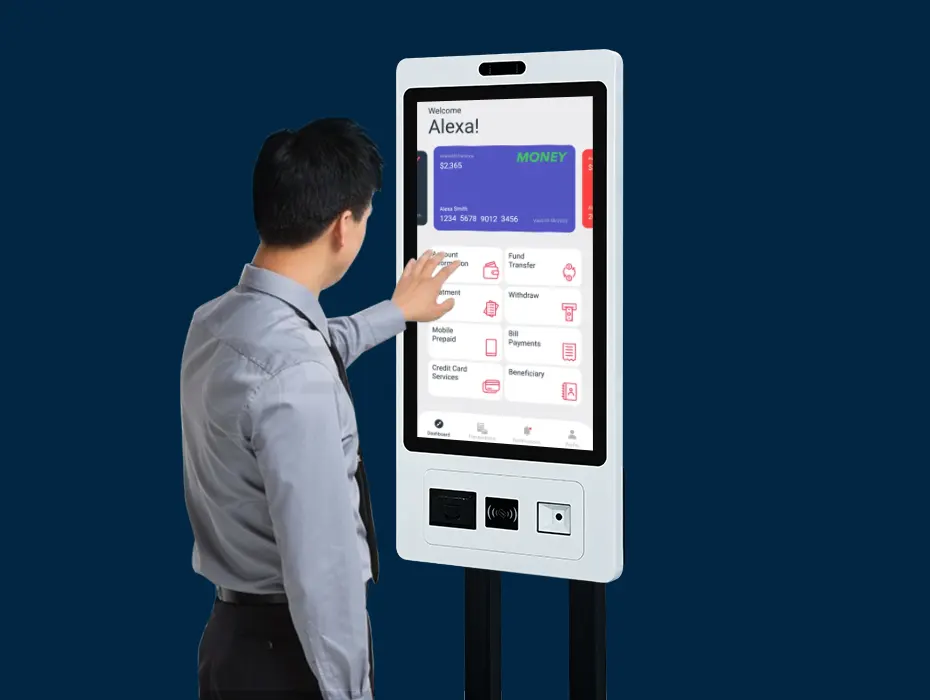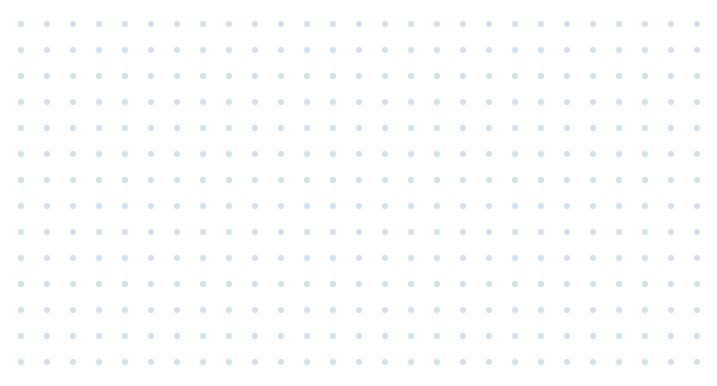В сегодняшнюю цифровую эпоху, Мониторы с сенсорным экраном стали незаменимыми инструментами как для работы, так и для отдыха.. От интерактивных презентаций до захватывающих игровых событий, эти универсальные дисплеи обеспечивают интуитивное управление и повышенную производительность.. Однако, некоторые предприятия не знают, как правильно устанавливать мониторы с сенсорным экраном, и, таким образом, может игнорировать правильную установку. В этом пошаговом руководстве, мы рассмотрим подробные шаги по эффективной установке монитора с сенсорным экраном., обеспечение оптимальной производительности и функциональности для всех предприятий.

С чего начать?
Прежде чем погрузиться в процесс установки, выбор правильного монитор с сенсорным экраном то, что соответствует вашим потребностям и предпочтениям, имеет важное значение. Давайте рассмотрим факторы, которые следует учитывать при выборе монитора и различных типов технологий сенсорного экрана..
Выберите правильный монитор с сенсорным экраном
При выборе монитора с сенсорным экраном, следует учитывать несколько факторов:
- Размер и разрешение: Определите размер и разрешение монитора в зависимости от ваших требований к использованию и доступного пространства..
- Технология сенсорного экрана: Ознакомьтесь с различными технологиями сенсорного экрана., например, резистивный, емкостный, и инфракрасный, чтобы выбрать тот, который лучше всего соответствует вашим потребностям.
- Варианты подключения: Рассмотрим доступные варианты подключения, включая HDMI, USB, и DisplayPort, для обеспечения совместимости устройств.
- Репутация бренда: Изучите популярные бренды мониторов с сенсорным экраном, известные своим качеством., надежность, и поддержка клиентов.
Подготовьтесь к установке
Прежде чем начать процесс установки, собрать необходимые инструменты и материалы:
- Отвертка
- Монтажный кронштейн (если это применимо)
- Силовой кабель
- Кабель HDMI или DisplayPort
- Чистящая ткань
Настройте рабочее место для установки, обеспечение достаточного освещения и чистоты, плоская поверхность. Примите меры предосторожности, выключив питание и отсоединив все устройства, прежде чем продолжить..
Как настроить монитор с сенсорным экраном? Пошаговое руководство
В этой подробной пошаговой части, мы проведем вас через каждый этап процесса установки, чтобы обеспечить плавную и успешную настройку..

Установите монитор с сенсорным экраном
Когда вы покупаете новый сенсорный монитор, Аккуратно распакуйте его и осмотрите на предмет видимых повреждений.. Убедитесь, что все необходимые компоненты присутствуют, включая монитор, стоять, силовой кабель, и любые дополнительные аксессуары.
Затем решите, где вы хотите разместить монитор с сенсорным экраном.. Убедитесь, что он расположен на устойчивой поверхности и в пределах досягаемости для комфортного использования..
В это время, если ваш монитор с сенсорным экраном поставляется с подставкой, соберите его согласно инструкции производителя. Обычно, это предполагает прикрепление подставки к монитору с помощью винтов или других крепежных элементов..
Подключитесь к компьютеру
Перед подключением устройств, подключите один конец кабеля питания к порту питания на задней панели монитора, а другой конец — к розетке.. Убедитесь, что розетка легко доступна и нет препятствий, которые могут помешать кабелю..
Затем в зависимости от типа подключения, который поддерживает ваш монитор (HDMI, ДисплейПорт, VGA, и т. д.), подключите один конец соответствующего кабеля к соответствующему порту вашего компьютера, а другой конец — к соответствующему порту монитора.. Если на вашем компьютере несколько мониторов, убедитесь, что монитор с сенсорным экраном подключен правильно (например, в качестве основного или дополнительного дисплея).
Когда вы закончите, нажмите кнопку питания на мониторе, чтобы включить его. Вы увидите, как загораются сенсорные экраны вашего ПК., указывая, что он получает питание.
Установить драйверы (если необходимо)
В большинстве случаев, современные операционные системы (например Windows, macOS, или Linux) автоматически обнаружит и установит необходимые драйверы для вашего монитора с сенсорным экраном. Однако, если вашему монитору требуются определенные драйверы для полной функциональности, возможно, вам придется скачать и установить их с сайта производителя..
Калибровка монитора с сенсорным экраном
Некоторым мониторам с сенсорным экраном может потребоваться калибровка для обеспечения точного сенсорного ввода.. Этот процесс обычно включает в себя выполнение экранных инструкций по касанию определенных точек на экране.. Обратитесь к руководству пользователя монитора, чтобы получить инструкции по его калибровке, если это необходимо..
В общем, Большинство мониторов с сенсорным экраном поставляются с программным обеспечением для калибровки, которое шаг за шагом проведет вас через процесс калибровки.. Или вы можете изменить настройки тонкой настройки, такие как чувствительность к касанию и распознавание жестов, для оптимальной производительности и удобства использования..
Настройка и оптимизация функций сенсорного экрана
После завершения установки, вы можете настроить параметры и функции в соответствии со своими предпочтениями. Например, вы можете захотеть
- настроить яркость, контраст, и цветовая температура в соответствии с вашими предпочтениями
- настроить мультитач-жесты для расширения функциональности
- настройте чувствительность касания по своему вкусу
- установите дополнительные приложения или программное обеспечение для сенсорного экрана, чтобы расширить возможности
Большинство мониторов имеют экранные меню, доступные с помощью физических кнопок или сенсорного управления для выполнения этих настроек..
Проверьте монитор с сенсорным экраном
Убедитесь, что сенсорный дисплей ПК работает правильно, коснувшись и проведя пальцем по экрану.. Откройте сенсорное приложение или веб-страницу, чтобы проверить его отзывчивость.. Если у вас возникнут какие-либо проблемы, обратитесь к разделу устранения неполадок в руководстве пользователя или обратитесь за помощью к производителю..
Устранение неполадок 3 Распространенные проблемы при установке
Если вы столкнулись с такими проблемами, как сенсорный экран, который не отвечает, аномалии отображения, или проблемы с подключением кабелей или портов при настройке монитора с сенсорным экраном, вот несколько шагов по устранению неполадок, которые вы можете предпринять для их устранения:
Сенсорный экран не отвечает
- Проверьте наличие физических повреждений: Осмотрите сенсорный экран на наличие физических повреждений, таких как трещины или царапины.. Физическое повреждение может ухудшить чувствительность к прикосновениям..
- Очистите экран: Используйте мягкий, безворсовая ткань для бережной очистки поверхности сенсорного экрана. Грязь, пыль, или отпечатки пальцев могут влиять на чувствительность к прикосновениям.
- Перезагрузите монитор: Иногда, простой перезапуск может решить проблемы, связанные с программным обеспечением. Выключите монитор, подожди несколько секунд, а затем включите его снова.
- Повторная калибровка сенсорного экрана: Если сенсорный экран смещен или не реагирует точно, откалибруйте его в соответствии с инструкциями производителя..
Отображение отклонений
- Проверьте кабели и соединения: Убедитесь, что кабели, соединяющие монитор с компьютером, надежно подключены и не повреждены.. Ослабленное или неисправное соединение может привести к сбоям в работе дисплея..
- Настройте параметры дисплея: Используйте экранное меню монитора для настройки таких параметров, как яркость., контраст, и цветовая температура. Неправильные настройки могут привести к проблемам с отображением..
- Обновите графические драйверы: Устаревшие или несовместимые графические драйверы могут вызвать проблемы с отображением.. Проверьте наличие обновлений на веб-сайте производителя вашей видеокарты и при необходимости установите их..
Проблемы с подключением кабелей или портов
- Проверьте целостность кабеля: Осмотрите кабели на предмет каких-либо признаков повреждения, таких как потертости или погнутые контакты.. При необходимости замените поврежденные кабели..
- Попробуйте разные порты: Если у вас возникли проблемы с подключением, попробуйте подключить монитор к другому порту вашего компьютера (например, HDMI, ДисплейПорт, VGA). Это может помочь определить, связана ли проблема с портом или кабелем..
- Тестирование на другом устройстве: Подключите монитор к другому совместимому устройству (например, ноутбук, игровая консоль) используя те же кабели. Если монитор нормально работает с другим устройством, проблема может быть связана с портами или настройками исходного компьютера..
- Обновить драйверы: Убедитесь, что драйверы вашего компьютера, особенно те, которые связаны с дисплеем и USB-портами, в курсе. Устаревшие драйверы могут вызвать проблемы совместимости с монитором..
Советы по техническому обслуживанию и уходу
Чтобы продлить срок службы вашего монитора с сенсорным экраном и сохранить его производительность., следуйте этим советам по техническому обслуживанию и уходу:
- Регулярно очищайте экран мягкой, безворсовая ткань и мягкий чистящий раствор.
- Защитите экран от царапин, избегая использования абразивных материалов и агрессивных химикатов..
- Установите график регулярного технического обслуживания, чтобы оперативно решать любые проблемы и обеспечивать оптимальную производительность..
Источник от производителя сенсорного экрана
В заключение, шаги по установке монитора с сенсорным экраном требуют тщательного рассмотрения., подготовка, и исполнение. Следуя этим простым шагам и рекомендациям,, вы можете эффективно настроить монитор с сенсорным экраном и наслаждаться удобством использования. Не забудьте приобрести монитор у известного производителя мониторов с сенсорным экраном, например ТачВо чтобы гарантировать качество, надежность, и постоянная поддержка. При правильной установке и обслуживании, ваш монитор с сенсорным экраном станет бесценным инструментом для повышения производительности, развлечение, и творчество. Поэкспериментируйте с его возможностями, настройте параметры по своему вкусу и воспользуйтесь безграничными возможностями этой инновационной технологии..